8 способов исправить iPhone продолжает запрашивать пароль электронной почты
Вас раздражает ваш iPhone, который постоянно запрашивает пароль электронной почты?
В сентябре 2020 года Apple выпустила iOS 14. Однако вместе с обновлением возникли проблемы и ошибки, которые затронули большинство пользователей iOS.
Одна из проблем, возникших в iOS 14, — это раздражающая подсказка, которая постоянно запрашивает пароль вашей электронной почты. Это сообщение случайно появляется при использовании App Store, iTunes или при просмотре приложения «Почта». Если вы входите в число пользователей, которые также столкнулись с той же проблемой на iOS, продолжайте читать, потому что мы многое приготовили для вас!
Сегодня мы собираемся показать вам несколько способов, как справиться с iPhone, который постоянно запрашивает пароль электронной почты.
Давайте начнем!
1. Перезагрузите iPhone.
Первое, что вам следует сделать, если ваш iPhone не работает должным образом, — это перезагрузить его. Хотя это может показаться очень «простым» решением, оно эффективно устраняет временные ошибки в операционной системе вашего устройства.
Чтобы перезагрузить iPhone, ознакомьтесь с руководством ниже.
- Сначала найдите кнопку питания вашего устройства.
- Затем нажмите и удерживайте кнопку питания, пока не появится экран «Slide to Power Off».
- Наконец, коснитесь и сдвиньте ползунок Power Slider вправо, пока экран вашего iPhone не выключится.


После выключения iPhone еще раз нажмите кнопку питания, чтобы включить устройство. Теперь попробуйте использовать его как обычно и посмотрите, появится ли по-прежнему запрос на ввод пароля вашей электронной почты.
2. Проверьте наличие обновлений.
Поскольку iOS 14 все еще находится на ранней стадии разработки, Apple может выпускать обновления для вашего iPhone для устранения проблем в операционной системе. Если вы не проверили наличие обновлений после установки iOS 14, попробуйте обновиться сейчас, чтобы узнать, решила ли Apple уже эту проблему.
- Сначала откройте приложение «Настройки» на главном экране.
- После этого нажмите на вкладку «Общие».


- Наконец, нажмите «Обновление программного обеспечения». Ваш iPhone автоматически проверит наличие обновлений программного обеспечения, если они доступны, следуйте инструкциям на экране, чтобы установить обновление на свой телефон.
Ваш iPhone может перезагрузиться пару раз, пока продолжается обновление. После обновления телефона используйте его в обычном режиме, чтобы проверить, решена ли уже проблема с вашим iPhone, запрашивающим пароль электронной почты.
3. Проверьте серверы Apple.
Проблемы, которые могут возникнуть на вашем iPhone, могут указывать на то, что на серверах Apple в настоящее время возникла проблема. Если ваше устройство продолжает запрашивать Apple ID или пароль iCloud, попробуйте посетить официальная страница Apple чтобы проверить, правильно ли работают их серверы.
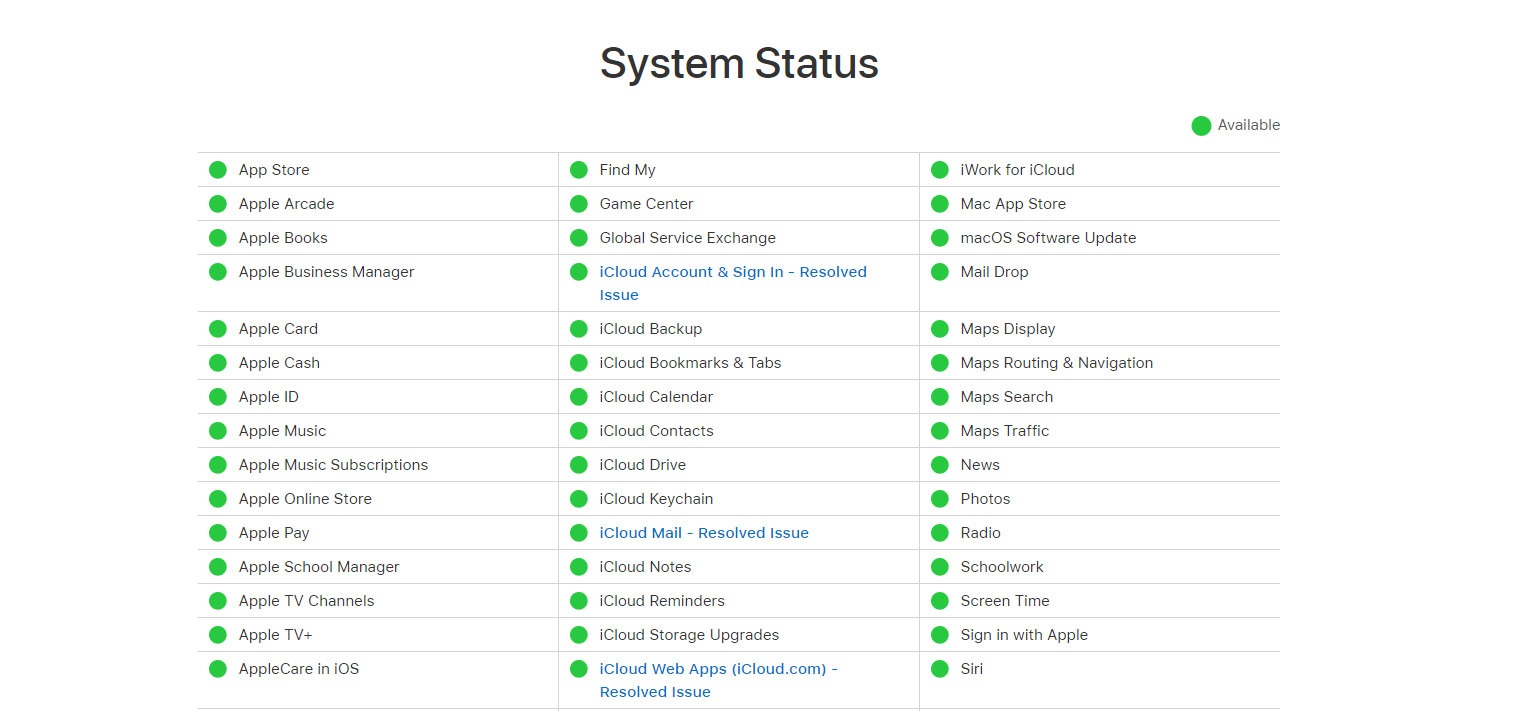
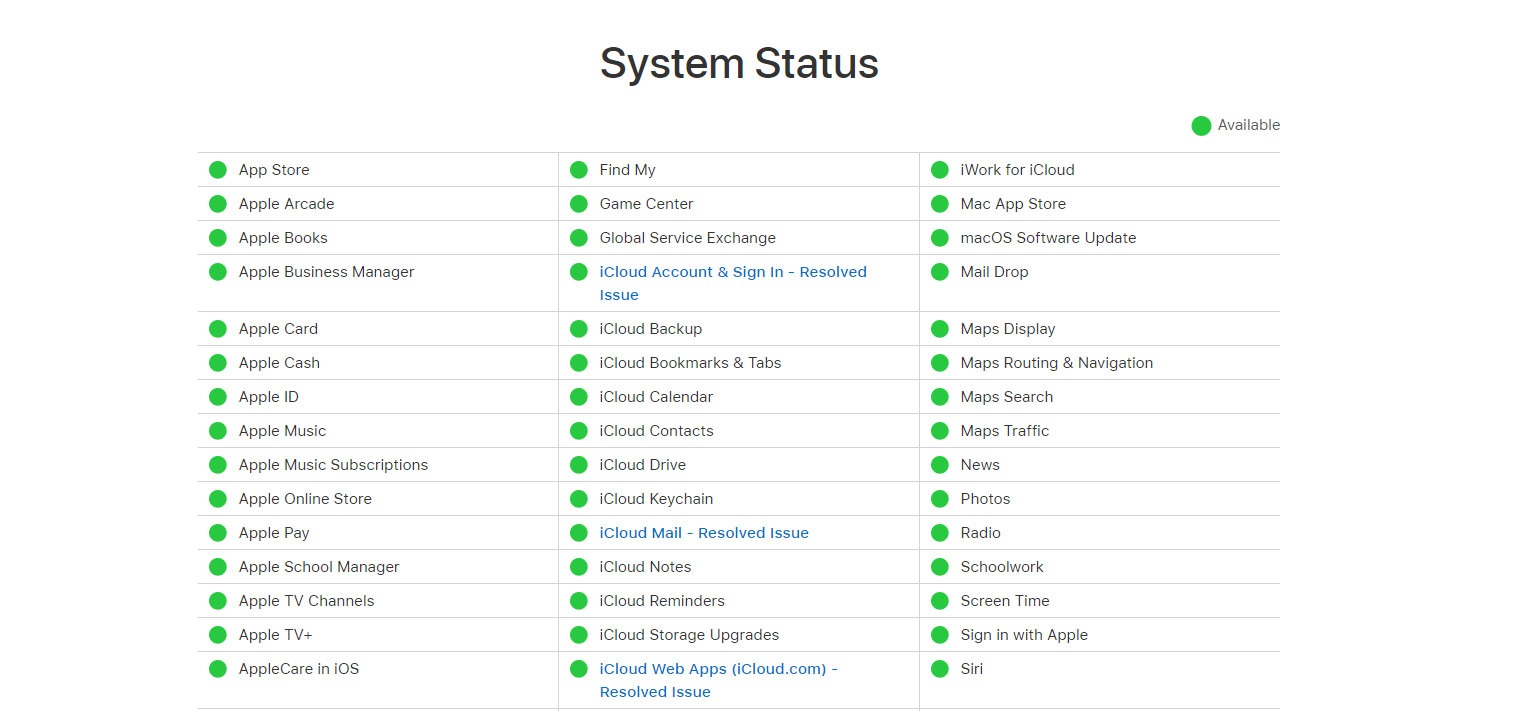
К сожалению, если их серверы действительно не работают, нам пока ничего не остается, кроме как ждать. Поскольку проблема на их стороне, никакие настройки или настройки не помогут решить проблему с вашим iPhone, который постоянно запрашивает пароль электронной почты.
4. Повторно войдите в свою учетную запись iCloud.
Другой способ устранить эту конкретную проблему на вашем iPhone — удалить проблемную учетную запись, а затем добавить ее снова. Таким образом, данные учетной записи, хранящиеся на вашем iPhone, будут удалены и заменены новыми.
Ознакомьтесь с инструкциями ниже, которые помогут вам удалить учетную запись iCloud.
- Сначала откройте «Настройки» на вашем iPhone.
- В настройках нажмите на свой профиль пользователя и нажмите кнопку «Выйти» внизу.
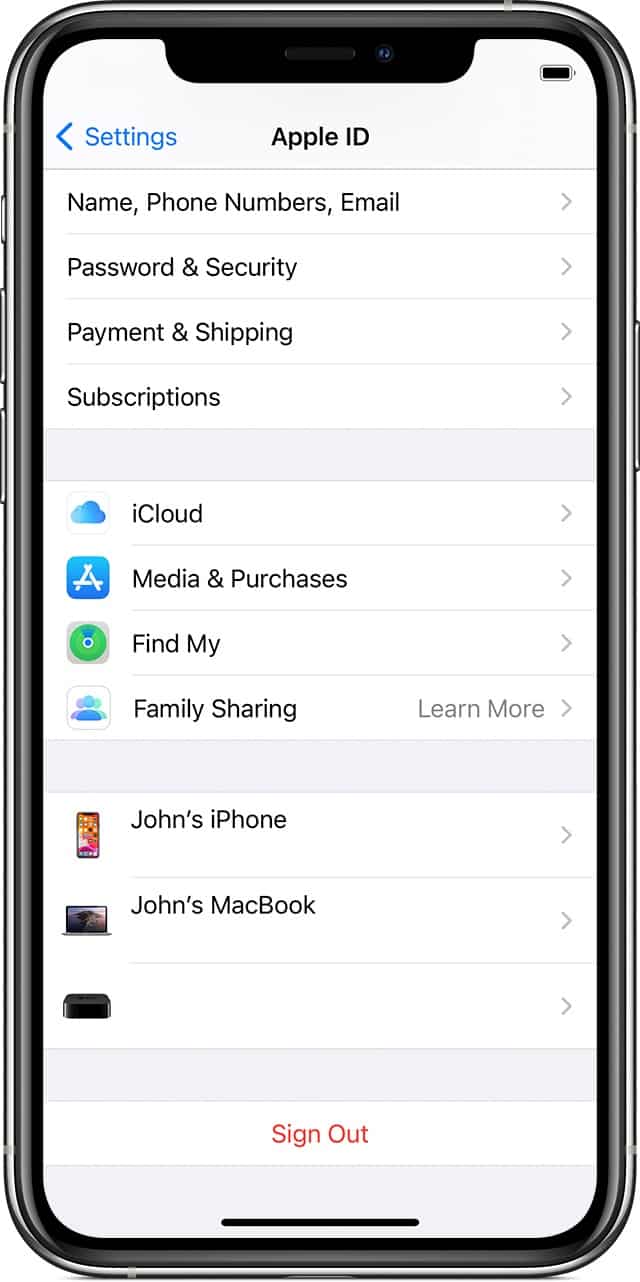
- После этого введите свой пароль и нажмите кнопку «Выключить».
- Затем нажмите «Выйти» в правом верхнем углу и снова нажмите кнопку «Выйти», чтобы продолжить.
- Наконец, подождите пару секунд и снова войдите в свой Apple ID и учетную запись iCloud.
Теперь используйте свой телефон в обычном режиме и посмотрите, будет ли по-прежнему случайным образом появляться запрос на ввод пароля электронной почты на вашем экране.
5. Сбросьте пароль Apple ID.
Если ваш iPhone продолжает запрашивать пароль, возможно, вы вводите неправильные учетные данные. Чтобы убедиться, что у вас правильный пароль для вашего Apple ID, попробуйте сбросить пароль.
Следуйте инструкциям на экране на веб-сайте, чтобы сбросить свою учетную запись.
Теперь используйте свой телефон в обычном режиме, пока снова не появится запрос пароля по электронной почте. Введите новый пароль и посмотрите, будет ли ваш iPhone по-прежнему случайно запрашивать пароль электронной почты.
6. Сбросьте настройки сети.
Проблемы, связанные с сетью, также могут быть причиной того, что ваш iPhone будет постоянно запрашивать пароль электронной почты. Поскольку настройки вашей сети настроены неправильно, у вашего телефона могут возникнуть проблемы с связью со своими серверами, и он не сможет проверить учетные данные вашей учетной записи.
Чтобы исключить этот сценарий, попробуйте сбросить настройки сети, чтобы вернуть их к заводским настройкам.
- На устройстве iOS нажмите приложение «Настройки» на главном экране.
- После этого нажмите на вкладку «Общие».


- Затем на вкладке «Общие» нажмите кнопку «Сброс».
- Наконец, выберите «Сбросить настройки сети». Обратите внимание, что это приведет к удалению всей вашей индивидуальной конфигурации на вашем устройстве.
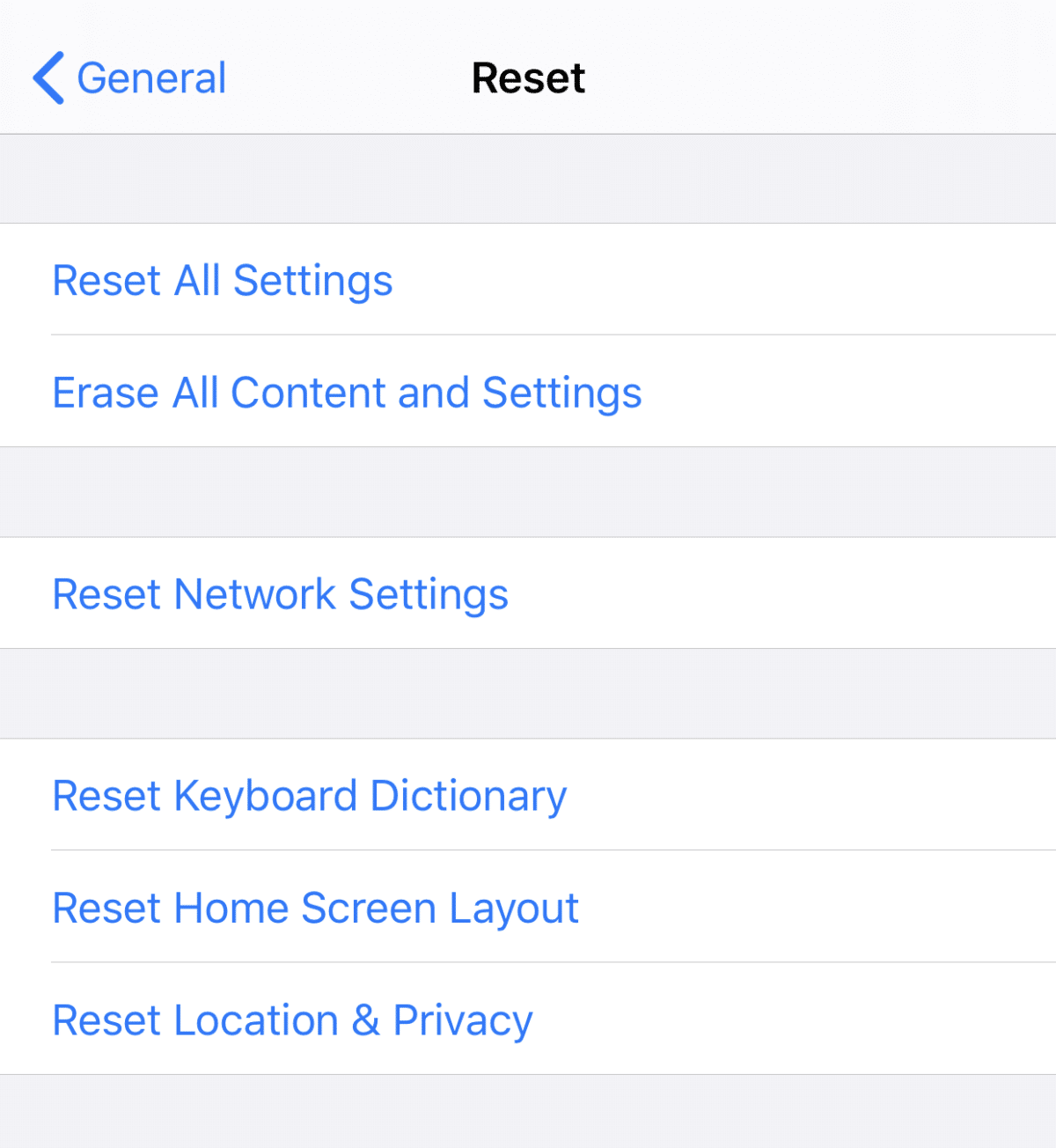
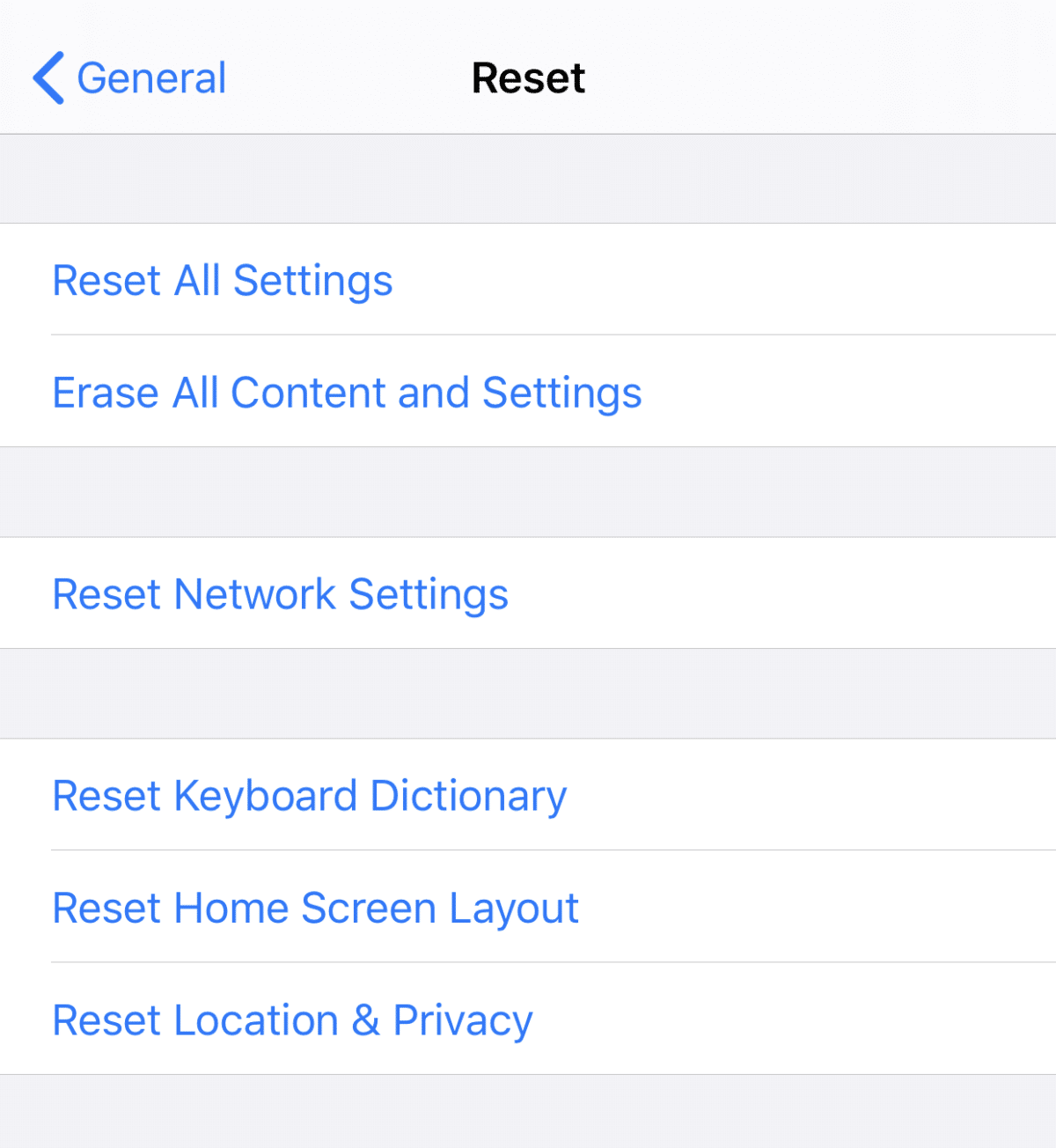
После сброса настроек сети подключитесь к Wi-Fi или используйте сотовые данные и войдите в свой Apple ID. Теперь подождите и посмотрите, будет ли приглашение по-прежнему случайным образом появляться на вашем экране.
Если это так, спуститесь ниже и попробуйте следующее решение.
7. Отключите требование пароля в iTunes и App Store.
Если ваш iPhone запрашивает пароль Apple ID каждый раз, когда вы загружаете приложение в App Store или iTunes, вы можете попробовать отключить эту функцию при загрузке бесплатного контента.
Ознакомьтесь с руководством ниже о том, как это сделать.
- Сначала откройте приложение «Настройки» и нажмите вкладку «iTunes & App Store».
- После этого нажмите «Настройки пароля».
- Наконец, на вкладке «Бесплатные загрузки» отключите параметр «Требовать пароль».
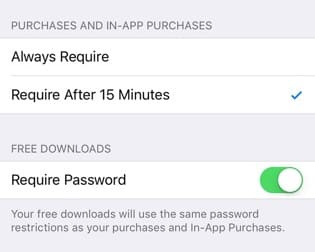
После этого вернитесь в App Store или iTunes и попробуйте загрузить бесплатное приложение, чтобы проверить, сработал ли этот метод.
8. Добавьте электронную почту в качестве учетной записи Exchange. (только Outlook)
Если вы видите запрос пароля по электронной почте при использовании почтового приложения, вы можете попробовать удалить свою учетную запись и добавить ее обратно в качестве учетной записи Exchange. Пара пользователей сообщили это решение будет эффективным.
- На вашем iPhone коснитесь приложения «Настройки», чтобы запустить его.
- В настройках нажмите «Пароли и учетные записи».
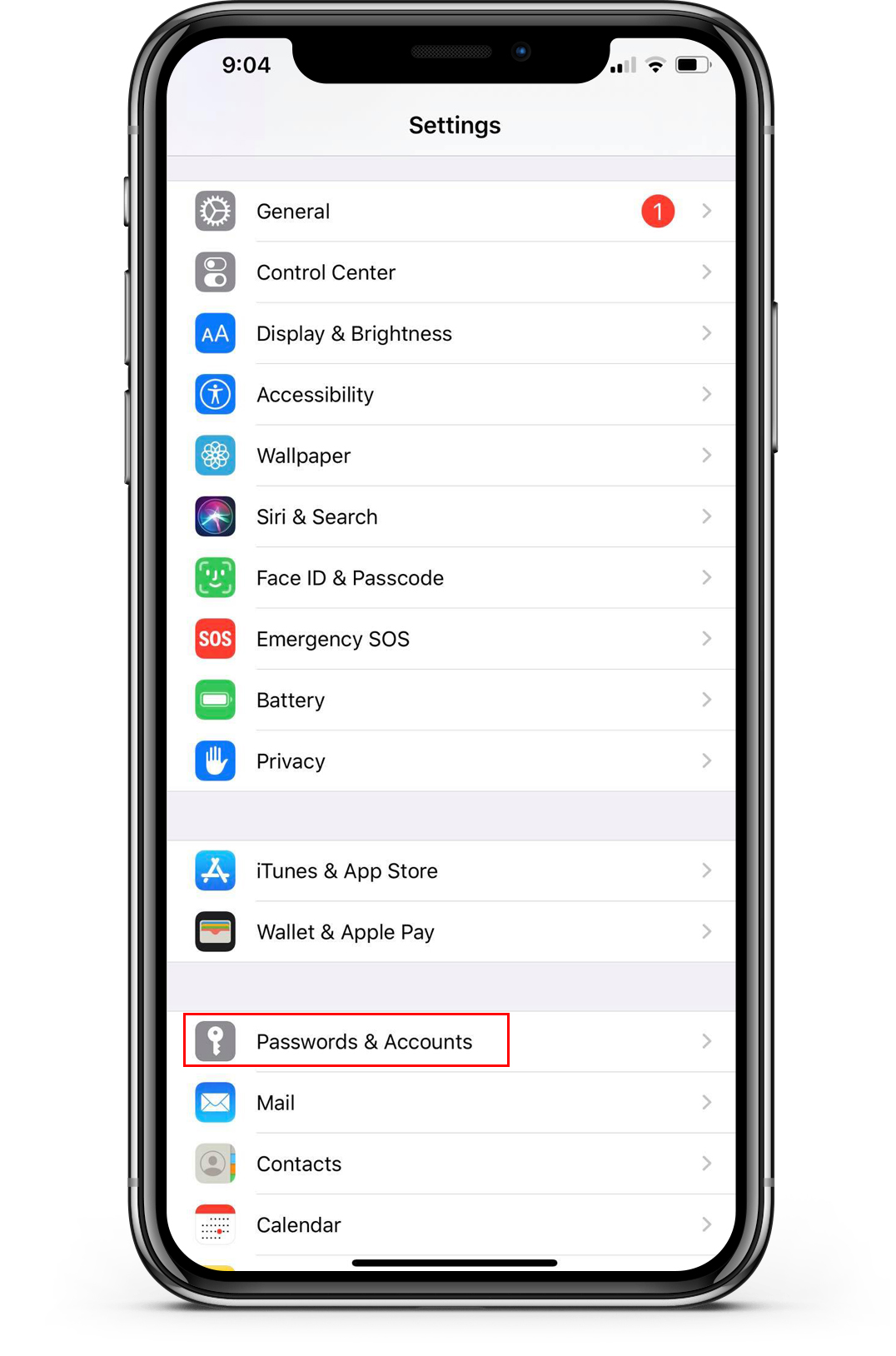
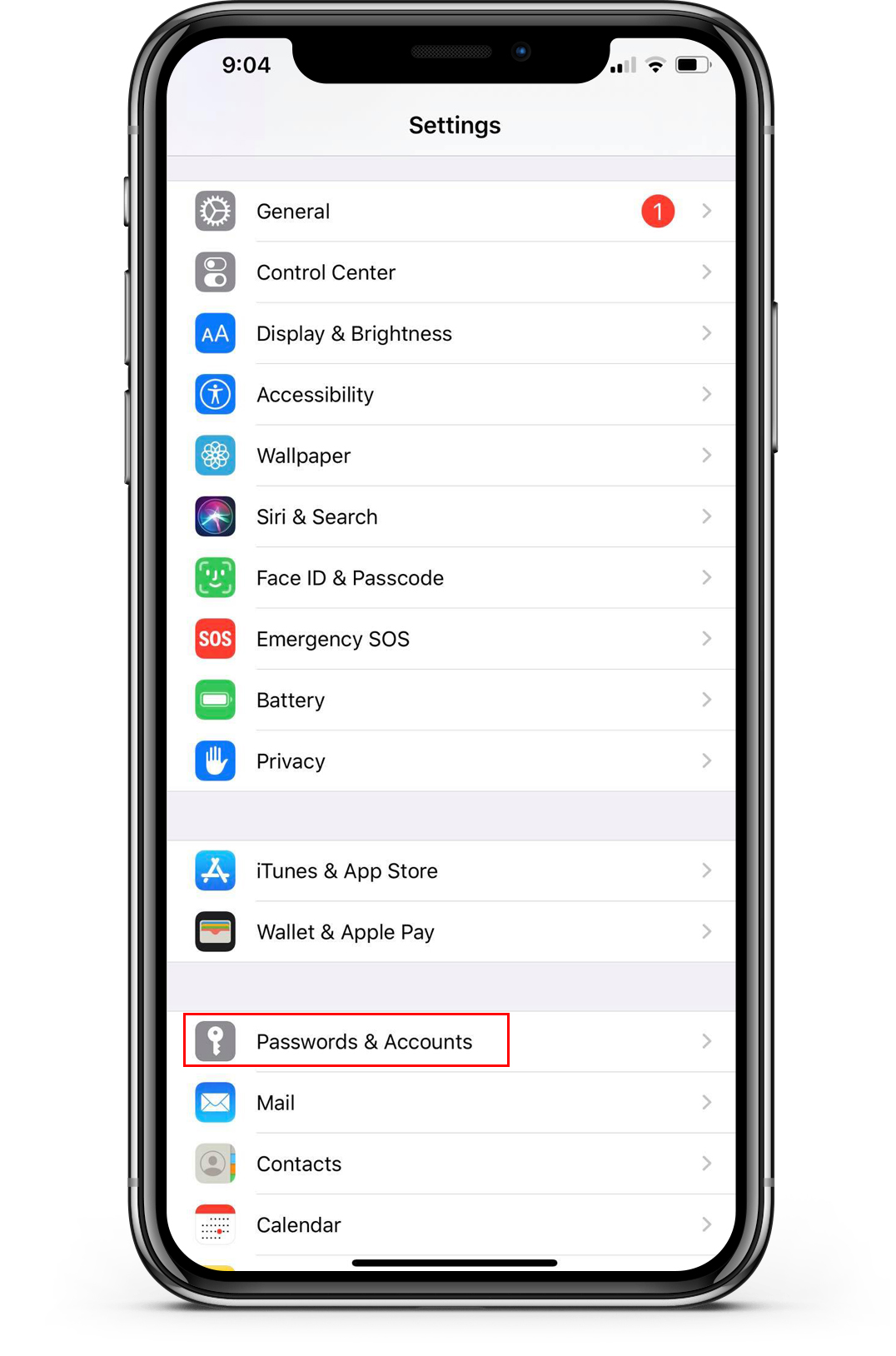
- После этого нажмите на учетную запись электронной почты, с которой у вас возникли проблемы, и нажмите кнопку «Удалить учетную запись».
- Затем еще раз нажмите «Удалить учетную запись», чтобы продолжить действие.
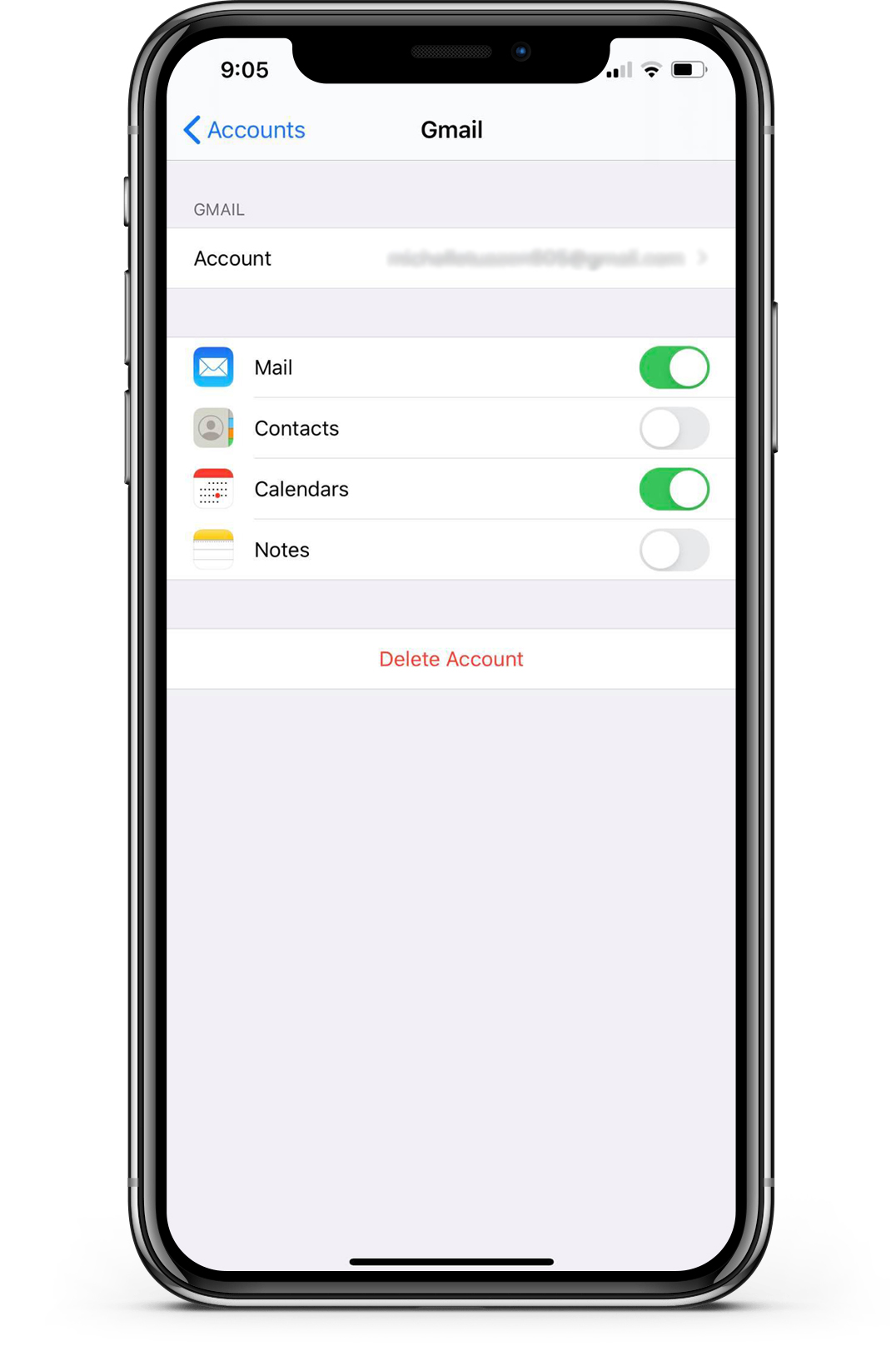
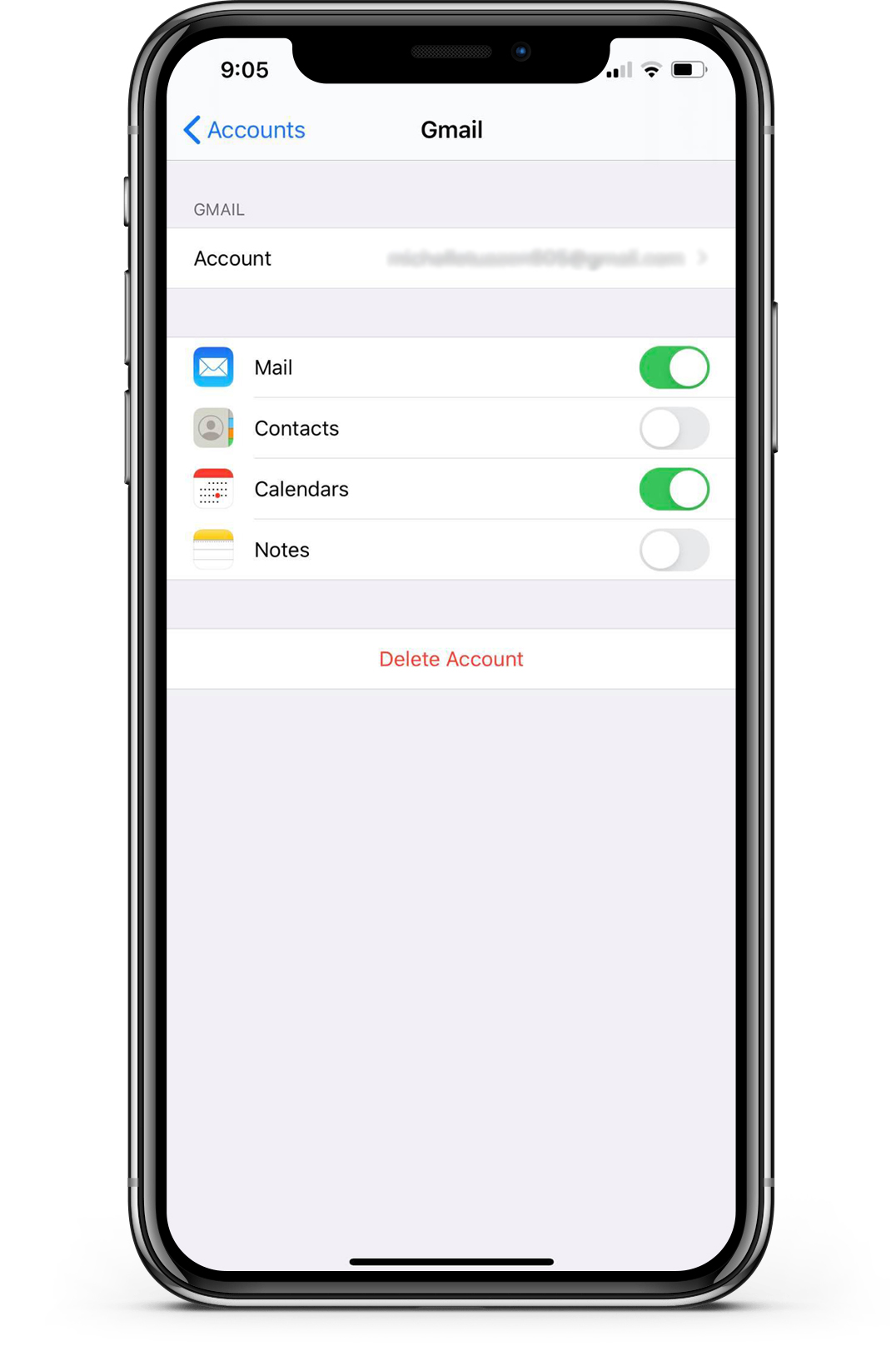
- После этого нажмите «Добавить учетную запись» и выберите «Exchange».
- Наконец, введите учетные данные своей учетной записи и нажмите кнопку «Войти». Следуйте инструкциям на экране, чтобы продолжить настройку учетной записи Exchange.
Теперь используйте свою электронную почту в обычном режиме и посмотрите, сохранится ли проблема на вашем iPhone.
Это подводит нас к концу нашего руководства. Если вы знаете другие способы исправить iPhone, который постоянно запрашивает пароль электронной почты, сообщите нам об этом в разделе комментариев ниже. Мы будем рады воздать вам должное за решение, как только обновим эту статью.
Если это руководство помогло вам, поделитесь им. 🙂





